日本で大人気の鋼伝説シリーズに、最新作「B550 Steel Legend」が登場。スタイリッシュなデザインを引き継ぎつつ、X570 Taichiゆずりの基板設計を投入し、大幅にパワーアップを遂げました。
では、B550鋼伝説の実力を検証 & レビューです。

ASRock B550 Steel Legendの仕様とスペック
| スペック | ASRock B550 Steel Legend |
|---|---|
| ソケット | Socket AM4第3世代AMD Ryzenをサポート |
| チップセット | AMD B550 |
| フォームファクタ | ATX305 mm x 244 mm |
| CPU用コネクタ | 8 + 4 pin |
| VRMフェーズ | 14フェーズCPUに12 + SoCに2フェーズ |
| コンデンサ | 12K Black Caps定格105℃ / 耐久12000時間 |
| メモリ用フェーズ | 2フェーズ |
| 拡張性 | |
| メモリスロット |
|
| PCIeスロット | 1段:PCIe 4.0 x16レーン分割:x16 / x4 |
| 2段:PCIe 3.0 x1 | |
| 3段:PCIe 3.0 x16レーン分割:x16 / x4 | |
| 4段:PCIe 3.0 x1 | |
| マルチGPU | 2-way AMD CrossFire |
| M.2スロット | M2_1(CPU側):PCIe 4.0 x4※Ryzen APU (Renoir)の場合はPCIe 3.0 x4 |
| M2_2(B550側):PCIe 3.0 x2 または SATA 3.0 | |
| SATAポート | 6個 |
| USBポート |
|
| USBヘッダー |
|
| 機能性 | |
| LANチップ | Realtek RTL8125BG(2.5 GbE) |
| 無線LAN | – |
| サウンドチップ | Realtek ALC1220 ヘッドホンアンプ:NE5532を搭載(フロントパネル用) |
| 映像出力 | HDMI 2.1(4096 x 2304@60 Hz)HDCP 2.3 / 4K Ultra HD / HDR対応 |
| Display Port 1.4(5120 x 2880@120 Hz)HDCP 2.3 / 4K Ultra HD / HDR対応 | |
| 音声出力 |
|
| レガシー端子 | PS/2 |
| その他 | – |
| 保証 | 2年ピン折れ修理保証:3ヶ月 |
| 製品ページ | 公式サイト(asrock.com) |
| 参考価格 | 23650 円 |
ASRockの原口氏(エクストリームプロダクトマーケティング)が考案した、日本発の大ヒットマザーボードシリーズ「Steel Legend(鋼伝説)」のB550エディションが登場。
「ASRock B550 Steel Legend」は、高耐久なコンポーネントを必要十分な数だけ使って、定格運用向けにコストパフォーマンスを高めたB550マザーボードです。今回のSteel Legendの主な特徴を、以下にまとめます。
- 「X570 Taichi」ゆずりの基板設計(つよい)
- 「Dr.MOS」を採用した14フェーズVRM電源
- 長寿命なニチコン製12Kブラックコンデンサ
- 放熱性に優れた「鍛造」ヒートシンク
- ゲームに強いRealtek製「2.5 GbE」LANチップ
従来のSteel Legendシリーズと比較して、製品コンセプトから逸脱しそうなレベルでハードウェア性能が強化されました。
上位モデルのX570 Taichi(レビュー済み)と似たような回路設計を一部投入していて、特にVRMフェーズ回路は下位モデルのB450 Steel Legendを遥かに上回る豪華な仕様です。
ここで疑問に思うのが「Steel Legendのコンセプト的に14フェーズは部品点数が多すぎでは?」ということですが、今後出てくる予定の「Ryzen XT」を想定してのことでしょう。
AMD Ryzenは動作クロックが高いほど消費電力が異常に跳ね上がるので、Ryzen XTの消費電力はかなりの水準が予想されます。14フェーズじゃないと定格動作すら心配なのかもしれません。
「Steel Legend」シリーズの位置づけ

| グレード | 製品 | VRMフェーズ |
|---|---|---|
| ハイエンドOC ~ ゲーミング | B550 Taichi | 14 + 2 |
| B550 PG-ITX/TB3 | 6 + 2 | |
| ミドルクラスゲーミング ~ 定格運用 | B550 PG Velocita | 12 + 2 |
| B550 Extreme4 | 12 + 2 | |
| B550 Steel Legend | 12 + 2 | |
| エントリークラス定格運用 ~ BTO向け | B550 PG4 | 6 + 2 |
| B550 Pro4 | 6 + 2 |
Steel Legendシリーズは、Extreme4やPG Velocitaと同じくミドルクラスに位置するマザーボードです。
| B550 | PG Velocita | Extreme4 | Steel Legend |
|---|---|---|---|
| VRMヒートシンク | フィンカット有り | フィンカット無し | |
| ヒートパイプ有り | ヒートパイプ無し | ||
| PCIeスロット | 2本とも荷重保護 | 1本のみ荷重保護 | |
| M.2ヒートシンク | 完全分離型 | チップセット一体型 | |
| ボード上ボタン | 電源 / リセット | なし | |
| 映像出力 | HDMI 2.1 | DP1.4 / HDMI 2.1 | |
基本的に「PG Velocita」「Extreme4」と共通した基板を使っていて、「Steel Legend」は機能やデザインを少し削ってコストカットしたバージョンと考えれば、おおむね間違いありません。
VRMフェーズの部品や設計、搭載されているオンボードサウンド・オンボードLANチップなどはまったく同じです。ぶっちゃけ好みのデザイン(見た目)で選んでしまっていいでしょう。

B550 Steel Legendを開封レビュー
開封 & 付属品のチェック
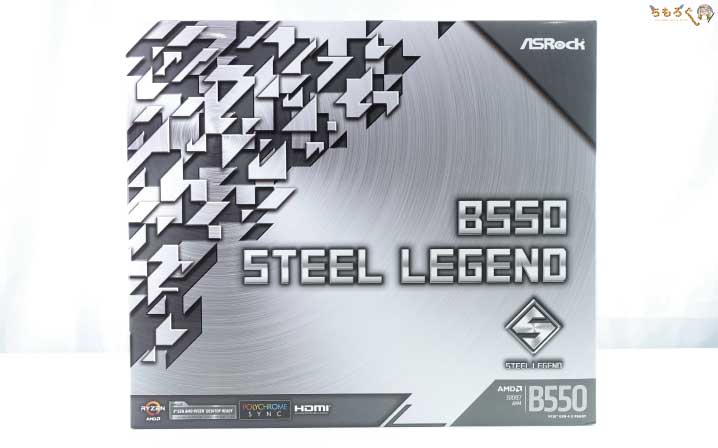
研磨機でハガネの表面を磨いたような、スタイリッシュなパッケージデザインです。パッケージからして頑丈そう。

反対側にはB550 Steel Legendのアピールポイントが一覧になってます。ゲームに強い2.5 GbE LAN、14フェーズデジタル電源、PCIe Gen4対応のM.2スロットなど。B550 SLの強みが分かりやすいです。

内箱はスタンダードな見開き式で、開くとすぐにB550 Steel Legendが視界に入ってきます。

マザーボード本体を取り出すと、箱の底に付属品が配置されてます。

ミドルクラスのマザーボードらしく、付属品は必要最低限な内容です。
※サンプル版なので、実際の製品では付属品の内容が異なる場合もあります。
M.2スロット用のネジやSATAケーブルなど、基本的な付属品に加え、ASRock限定ノベルティグッズが付いています。グッズの内容は「ケーブルタイ」「ステッカー」「はがき」の3つです。
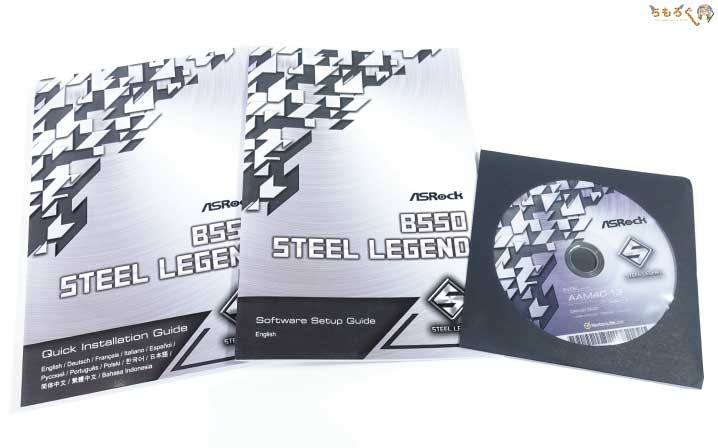
説明書はハードウェアガイドとソフトウェアガイドの2冊あり、ドライバCDも付属します。
- B550 Steel Legend Download(公式サイト)
- B550 Steel Legend Manual(公式サイト)
なお、最新版のドライバはASRock公式サイトにて確認してください。個人的にはドライバCDからではなく、公式サイトから落としてインストールがオススメです。
マザーボードデザインと外観をチェック

ミドルクラスなのに梱包が丁寧で驚きました。発泡スポンジのスペーサーに結束バンドでしっかりと固定されています。

ボードデザインはなかなか高級感があります。やっぱりオーディオ回路あたりに保護カバーを付けてあると、全体的にデザインが締まって一気に高級感が湧いて来ますね。
一方、ヒートシンク面積の拡大や保護カバーの増加したことで、Steel Legendのチャームポイントである「迷彩柄PCB」は目立ちにくいです。・・・いや全然カッコいいよ。ちゃんとSteel Legendしてる。

VRMヒートシンクに刻印された「B550 Steel Legend」フォントが、IOカバーの穴抜き部分から見えるようになってます。ちょっとだけ露出してるチョークコイルも最高です。

M.2ヒートシンクは鍛造アルミニウム製で、細かいヘアライン加工とフィンカットがスタイリッシュな雰囲気を出してます。

VRMヒートシンクは2ブロック構造です。ヒートシンクは「鍛造」のアルミニウム製で、密度が高く(= 体積あたりの重量が重たい)、コンパクトなサイズでも冷却性能を稼げます。

CPUコネクタは「8 + 4」の合計12ピン仕様です。ASRockは太い端子(= ソリッドピン)を採用し、給電能力を大幅に高めています。8ピンだけでも1000 Wを超える電力を供給可能です。
12ピンなら少なく見積もっても1500 Wは余裕で給電できるでしょう。

実際のところは、8ピンだけで問題なく動作します。たとえ16コアのRyzen 9 3950Xを使うとしても、8ピンだけで動作に問題はないです。
ただし、8ピンより12ピン全部埋めたほうが内部抵抗値を下げられ、VRMフェーズ電源の温度が(わずかに)下がる効果はあるそうです。電源ユニットのコネクタが足りるなら、全部埋めてみてください。

| デイジーチェーン | Tトポロジー |
|---|---|
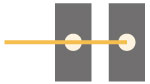 | 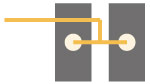 |
メモリスロットは4本で、片ラッチ仕様です。最大で128 GBのメモリ容量に対応しています。
Steel Legendシリーズはもともとメモリクロックが伸びにくいマザーボードですが、今回のB550 Steel Legendではデイジーチェーン配線を採用して、メモリのハイクロック耐性を高めています。
スペックによれば、最大4733 MHzのメモリクロックまで対応とのこと。上位モデルであるはずのX570 Taichi(最大4666 MHz)すら超える対応メモリクロックです。

グラフィックボードを挿し込むPCI Express x16スロットは2本あります。
- 1本目:PCIe 4.0 x16
- 2本目:PCIe 3.0 x4
PCIeスロットのレーン分割は無し。1本目はCPUから「PCIe 4.0 x16」で、2本目はB550チップセットから「PCIe 3.0 x16」が供給されています。
よってマルチGPUは2-way AMD CrossFireのみサポートし、NVIDIA SLIは対応しません。

PCIEスロットの重さ対策「STEEL SLOT GEN4」
重量化するグラフィックボードに対応した重さ対策は、1本目だけに施され、2本目はそのままです。「PCIe 4.0 x16」対応スロットは1本目なので、ほとんどの人はグラフィックボードを1本目に挿し込むはず。
実用上のメリットを考えれば、PCIeスロットの荷重保護は1本目だけで十分です。

M.2スロットは全部で3つ。上から順番に、
- M.2_1:M.2 2280(PCIe 4.0 x4)
- Key.M:WiFiモジュール用
- M.2_2:M.2 22110(PCIe 3.0 x2 または SATA 3.0)
以上です。
B550チップセットは拡張性が削られ、PCIe 4.0で動作するM.2スロットは1つのみ。もう1つはPCIe 3.0 x2またはSATA 3.0として機能します。
| SATAポートの排他仕様 | |
|---|---|
| M.2スロット | SATAポート |
| M2_2 | SATA3_5 |
| SATA3_6 | |
SATAポートは6個ありますが、M2_2スロットを使用すると使えるSATAポートは4個に減ります(※排他仕様と呼ぶ)。
最近はもっぱらM.2 SSDを使うユーザーが増えているし、ストレージも大容量化が進んでいるため、そこまで不便では無いです。どうしてもSATAポートが欲しい人は、「B550 Taichi」を選択肢に入れてください。
ASMediaのホストコントローラを2つも使ったゴリ押し設計で、SATAポートを排他仕様なしで8個も使えます。B550マザーボードでもっともSATAポートが多いです。

M.2ヒートシンクは素材にアルミニウム、製造方法に「鍛造」を使ったこだわりのパーツ。表面はザラッとしていて、メッシュラインやフィンカット加工が美しいです。
下のM.2スロット用のヒートシンクは、チップセットの冷却も兼ねています。取り外しが少々面倒ですが、普通なら頻繁に取り替えることも無いので大した問題では無いでしょう。
なお、固定ネジはヒートシンクから取れる仕様なので、ネジの紛失に注意。

ヒートシンクの内側には、M.2 SSDの熱を効率よくヒートシンクへ伝えるため、熱伝導シート(サーマルパッド)が貼り付け済みです。

マザーボードの下部から、B550 Steel Legendの内部ヘッダーをチェック。ARGB用のヘッダ、4ピンファンコネクタ、USB 2.0ポート(4ポート分)など、基本的なヘッダーは揃ってます。
ボード右下に実装されているポストコードは「Dr.Debug」と呼ばれ、番号でPOSTの状況を伝えてくれる便利なインジケータです。
番号の内容については、ASRock公式サイトに詳しく記載されているので参考にどうぞ。

SATAポートは6つです。6つともB550チップセットから帯域が供給されているので、M2_2スロットを使用すると左側のSATAポート(2個)は使用不可になります。

メモリスロットのすぐそばには、フロントパネル用のUSB 3.2 Gen1 Type-Cヘッダーが配置されています。X570 Taichiから改善され、今回は初期リビジョンの時点で、物理的な干渉が起きない位置です。

メモリスロットの直上には、CPU用ファンコネクタ(4ピン)や、アドレサブルRGB用のヘッダが配置されています。

IOパネルは最初からマザーボード側に装着済みで、ストレスフリーでPCケースへ組み込みが可能です。
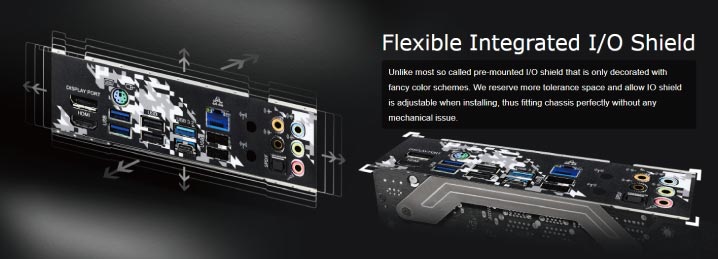
PCケースと干渉してIOパネルが入らない事態を想定して、IOパネルには上下左右に微調整が効く可変型デザインを採用。自作PCの組み立てが本当にラクです。
B550 Steel LegendのIOパネルの内容は以下の通り。
- DisplayPort 1.4(最大5120 x 2880@120 Hz)
- HDMI 2.1(最大4K@60 Hz)
- PS/2
- USB 3.2 Gen2 Type-A x1
- USB 3.2 Gen2 Type-C x1
- USB 3.2 Gen1 Type-A x2
- USB 2.0 x4
- LANポート(2.5 GbE)
- WiFiアンテナ取り付け口
- 3.5 mmオーディオ出力
- S/PFIF(光デジタル)出力
USBポートは全部で8つあり、内4つがUSB 3.2 Gen1以上の規格に対応。ミドルクラスのB550マザーボードなら、相応の内容だと思います。
基板コンポーネントを実際に見る

B550 Steel LegendのIOアーマーやヒートシンクを取り外し、基板コンポーネント(部品)を詳しくチェックします。

VRMヒートシンクは、M.2ヒートシンクと同じく素材はアルミニウムで製造方法は「鍛造」です。一般的な鋳造よりもコスト増ですが、同じ体積で重量を増やせるので、大型化を避けつつ冷却性能を向上できます。

VRMフェーズの部品(MOSFET)から熱を効率よく回収できるよう、サーマルパッドを貼付け済み。側面にフィンカット、内側にくり抜きを入れて、放熱面積を少しでも稼ぐ工夫を凝らされています。

B550 Steel Legendがアピールする「14フェーズデジタル電源」を、じっくり観察・・・とはいえ、回路だけザッと見せられても分かりづらいので以下に示します。

黄枠がVRMフェーズをまとめるPWMコントローラです。青枠はSoC(iGPU)用のMOSFET、赤枠がCPU用のMOSFETで、合計14個のMOSFETを確認できます。スペック表にある通り、14フェーズ電源です。

フェーズ回路の裏側には、小さなICチップを6つ確認できます。フェーズ信号を分割する「フェーズダブラー」と呼ばれるチップで、ASRock製品ではVRM温度を抑えるテクニックとして、よく使われています。

VRMフェーズに使用されているコンポーネント(部品)をチェック。
- PWMコントローラ:Renesas ISL69269(6 + 2モード)
- フェーズダブラー:Renesas ISL6617A(6個)
- CPU用MOSFET:Vishay SiC654(12個)
- SoC用MOSFET:Vishay SiC654(2個)
以上です。さらに分かりやすいよう、B550 Steel LegendのVRMフェーズ回路をイラスト化します。
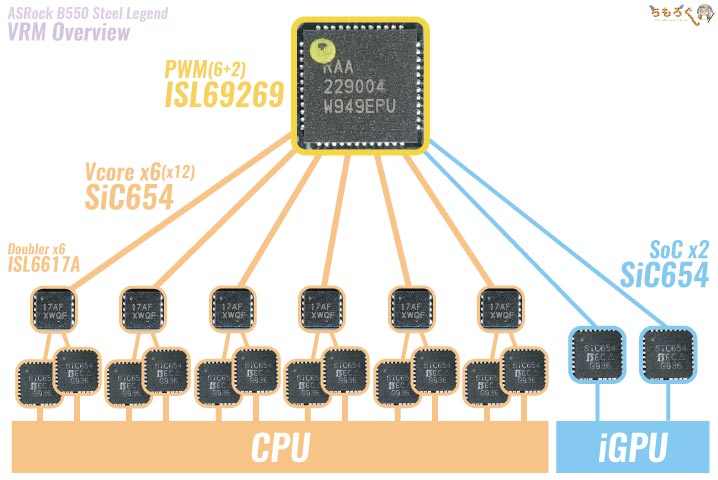
Vishay製「SiC654」は統合型MOSFETと呼ばれる高性能なICチップ。最大95%の高い変換効率と低レイテンシ、最大50Aの供給電流を強みとする高性能なMOSFETです。
PWMコントローラからCPU向けに6フェーズ引き、フェーズダブラーの「ISL6617A」で信号を分割して、2つのMOSFETに流します。1つのフェーズを2つに分割し、MOSFETひとつあたりの負荷を抑える狙いです。
よってCPU向けのVRMフェーズは6×2 = 仮想12フェーズで確定です。SoC(iGPU)向けはフェーズダブラーを使わず、そのままMOSFETに接続しているので、物理2フェーズで決まり。
CPU向けに仮想12フェーズ、SoC向けに物理2フェーズ、間違いなく合計14フェーズ構成です。

フェーズ周りの個体コンデンサは、ASRockならではのニチコン製「12K Black Caps(12Kブラックコンデンサ)」です。定格105℃で12000時間の耐久性能をアピールする、超頑丈なコンデンサです。

チョークコイルは「60Aプレミアムパワーチョーク」を採用。CPU電圧の安定化に関わる部分で、特にロードラインキャリブレーションの挙動に影響があります。

メモリ用VRMフェーズのPWMコントローラは、UPI Semi製「uP1674P」を採用。2フェーズ対応のコントローラです。

メモリ用VRMフェーズのMOSFETは、Sinopower製「SM7341EH」2つ実装。ローサイドとハイサイドがセットになったMOSFETなので、2つで2フェーズです。
それにしてもビックリです。Steel Legendクラスで、メモリ用のフェーズがここまで贅沢な仕様になってるとは・・・。


オンボードサウンド基板は、ノイズを低減するために2層の分離レイヤー基板を採用。
ちなみに、B550 Steel Legendのオンボードサウンド基板は、ほぼそっくりそのままX570 TaichiやZ490 Taichiから持ってきたような構成です。部品の配置、使用コンポーネントまで、そっくりそのままです。

オーディオコーデック(DAC兼ADCチップ)は、Realtek社の最上位モデル「ALC1220」です。

ノイズレベルを可能な限り抑えるため、ニチコン製ファインゴールドオーディオコンデンサを5つ実装しています。
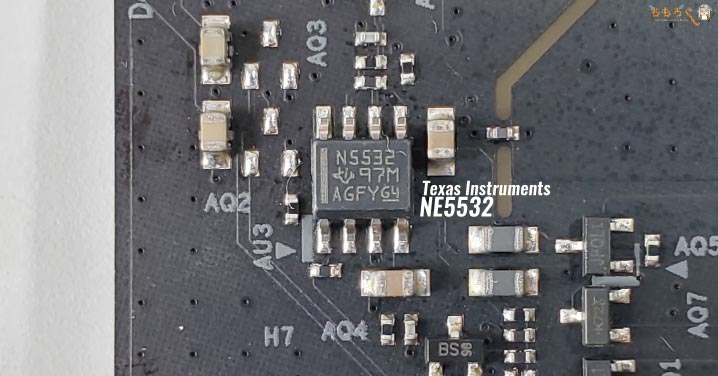
フロントパネルオーディオ用に、ヘッドホンアンプとしてテキサス・インスツルメンツ製のオペアンプ「NE5532」を搭載。高インピーダンスなヘッドセットでも忠実なサウンドを再現します(スペックによれば、最大600Ωまで対応)。
音量が取りにくいヘッドホンを使うなら、リアパネルではなくフロントパネルを使うと良いでしょう。

| その他のコンポーネント※画像はクリックで拡大します | |
|---|---|
 | AMD B550AMD B550チップセット |
 | NuvoTon NCT6796D-RモニタリングIC(温度や電圧) |
 | RTL8125BG Realtek製の2.5 GbE LANチップ |
 | ASMedia ASM1543USB 3.2 Gen1 Type-C frontpanel用のUSBコントローラ |
USB 3.2 Gen1 Type-C(フロントパネル用ヘッダ)は、ASMediaのUSBホストコントローラ「ASM1543」から供給されています。
LANチップはRealtek製「RTL8125BG」を搭載。インテルも「I-225V」という2.5 GbE LANチップを出していますが、現状は不具合報告が多く、レイテンシはRealtekと比較して遅いのでメリットはありません。
蟹LANと聞くとイメージが良くないですが、2.5 GbE LANに関しては圧倒的にRealtekが強いです。
BIOS(UEFI)画面の使い方を解説
B550 Steel LegendのBIOS(UEFI)の使い方を解説します。電源ボタンを押して、マザーボードのロゴ画面が表示されたらDelete連打でUEFI BIOS画面が開きます。
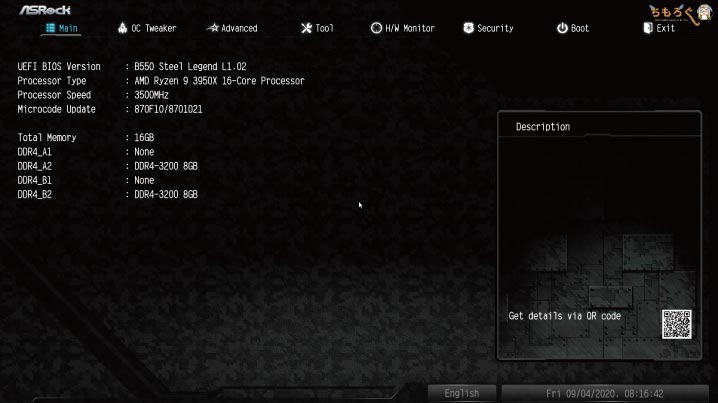
各種設定がタブ別に分かりやすく整理され、フォルダ階層のように直感的な設定が可能です。
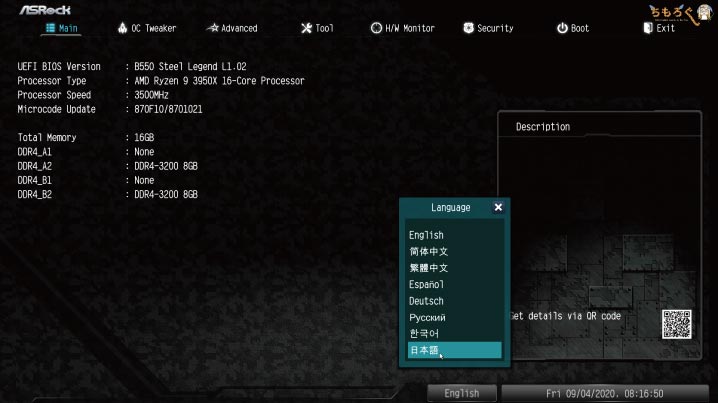
表示言語は「日本語」も選べます。
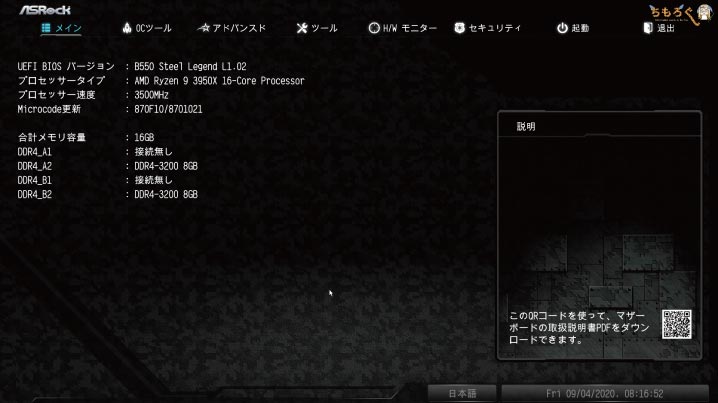
昔のASRockマザーボードと比較して、翻訳はかなり改善されてます。翻訳するとかえって意味不明になるキーワードは、英語のまま表示されるので安心です。

CPUのオーバークロックを解説します。

「OCツール」でCPUのオーバークロック設定が可能です。
- CPU Frequency and Voltage (VID) Change:手動(Manual)
- Frequency:4250 (4.25 GHz)
- Voltage (VID):1.325
手動モードに切り替えて、任意のクロック周波数とコア電圧を入力。上記の設定だと、4.25 GHzでコア電圧は1.325 Vです。

「電圧設定」を開きます。

Voltage Modeを「Manual Mode」から「OC Mode」に変更。

電圧モードを「固定モード」に切り替えて、同じコア電圧を設定しておきます。

CPUロードラインキャリブレーションは「レベル1」に設定。CPUの負荷率が高い状態でも、コア電圧が低下しづらくなるので、オーバークロックの安定性が改善します。
一方で、CPU温度は高くなりやすいので冷却には要注意です。
CPU温度が心配な人は、とりあえず「レベル3」から始めてみて、余裕があれば「レベル1」へ上げていくと良いでしょう。ちなみに筆者はレベル1しか使ってません。
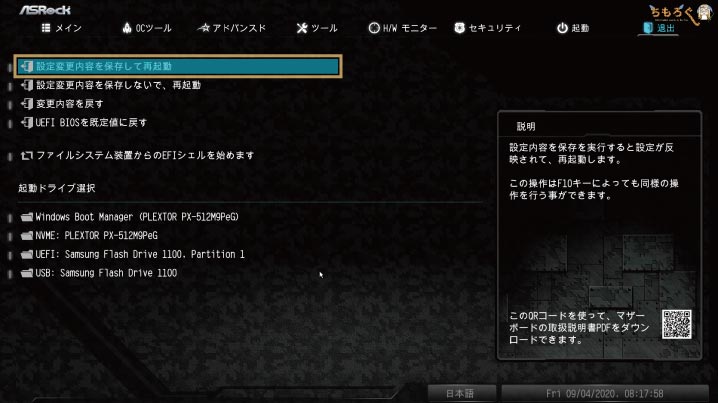
CPUオーバークロックの設定は以上です。「保存して再起動」を選んで、BIOSを終了します。
パソコンが再起動したら、Cinebench R20やFF15ベンチマークなど。CPUに負荷がかかるベンチマークで動作チェックをしてください。
Cinebench R20を実行中にソフトがクラッシュしたり、Windowsがブルースクリーンになる場合は、設定を見直します。
- コア電圧を増やす(+0.05 ~ 0.10 V)
- クロック周波数を妥協する
コア電圧を上げていけば、いずれは安定して動くようになるはずです。しかし、マザーボードのVRMフェーズ電源の限界や、CPUクーラーの冷却性能不足など。
ハードウェア的な要因によって、コア電圧も実質的な上限があります。コア電圧を上げるほどCPU温度は派手に上昇するし、VRM電源も温度が上がり、回路設計によってはサーマルスロットリングを引き起こすことも・・・。
CPU温度が軽く80℃を超える状況なら、CPUクーラーをもっと良いモノに。VRMフェーズが熱すぎてスロットリングするなら、スポットクーラーを当ててVRM電源を冷やしてください。
もちろん、今ある環境で問題ない範囲までオーバークロックを妥協するのも選択肢でしょう。

メモリのオーバークロック設定について、基本的なやり方だけ解説です。

「OCツール」を開いて、XMP設定の読み込みから「XMP 2.0 Profile」を選択します。

Infinity Fabric Frequency and Dividersは「Auto」のままでも構いませんが、性能を重視するなら設定したメモリクロックの半分のクロックを選んでおきます。
- DDR4-3200:1600 MHz
- DDR4-3733:1867 MHz
上記のような設定を「1 : 1」モードと呼び、AMD Ryzen環境でもっとも効率よくメモリの性能が発揮される状態です。ただし、難易度も相応に上がるので、OCが不安定な場合は「Auto」にしてください。
以上、メモリのオーバークロック設定でした。

AMD Ryzenの場合、DDR4-3733までならXMPプロファイルを読み込むだけで、メモリのオーバークロックは完了します。
しかし、使っているメモリの品質やCPUのメモリコントローラの質、マザーボードの設計や相性など。様々な要因によって、XMP設定を適用するだけでは安定動作しない場合も多々あります。
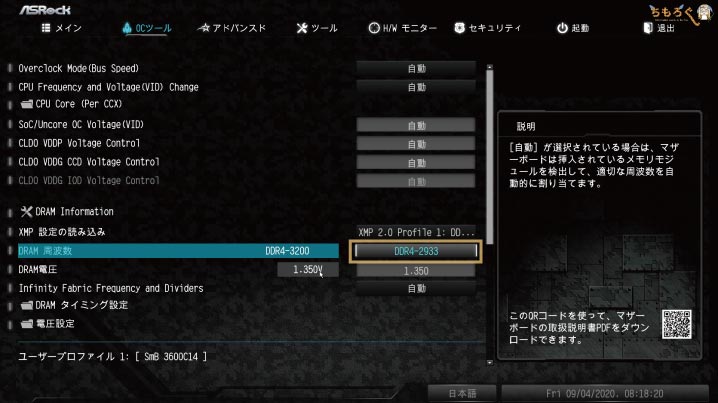
「DDR4-3200」から「DDR4-2933」に下げた例
定番の方法は、XMPプロファイルを読み込んでから、メモリクロックを下げる方法です。DDR4-3600なら、DDR4-3200やDDR4-3333に下げてみましょう。簡単ですが、とても効果的な方法です。
メモリクロックを下げる以外にも、いくつか対処方法があるので解説します。

XMPプロファイルを読み込んだ後、「DRAMタイミング設定」を開きます。

Primary Timingに数字が5つ表示されてます。この5つの数字がCAS Latency(タイミング)と呼ばれている設定で、数字が小さいほど高性能でオーバークロックは高難度です。
なので、XMPプロファイルが「14-14-14-34」なら、例えば「16-16-16-36」や「16-18-18-38」など。妥協したタイミング設定を試してください。

それでも安定しない場合は・・・
面倒ですが、2ndタイミングと3rdタイミングも設定してください。「tRC」と「tRFC」を調整します。ただ、具体的にどんな数値を入れればいいかは、環境によってだいぶ違うので何とも言えません。

「Twrrd」が1なら、2~6に変更するのも効果があります。メモリの枚数や容量が多いほど、Twrrdは緩く(大きく)設定すると、安定性が改善する可能性があります。

性能はかなり落ちますが、Command Rateを「1T」から「2T」に変更すると、途端にオーバークロックの難易度が下がります。とりあえず動かすだけなら「2T」設定もアリでしょう。
もちろん、性能重視なら「1T」一択です。

Gear Down Modeを「無効」から「有効」に切り替えると、メモリオーバークロックの難易度をもっと下げられます(※Command Rateと同様に性能は落ちます)。

ファンコントローラーは「H/Wモニター」の下の方にあります。初見だと見つけづらいかも。

ファンの回転数プロファイルは4種類。「サイレント」「標準」「パフォーマンス」「最大速度」です。

「カスタマイズ」を選ぶと、CPUの温度に合わせて、ファンの回転数を指定できます。たとえば、CPU温度が80℃ならファンを100%で回転させる、などなど。

「FAN-Tasticチューニング」では数値の手打ちではなく、マウスで操作するグラフィカルなファン設定もできます。

ぼくはグラフィカル設定が苦手ですが、こちらの方が好みな人もいると思います。
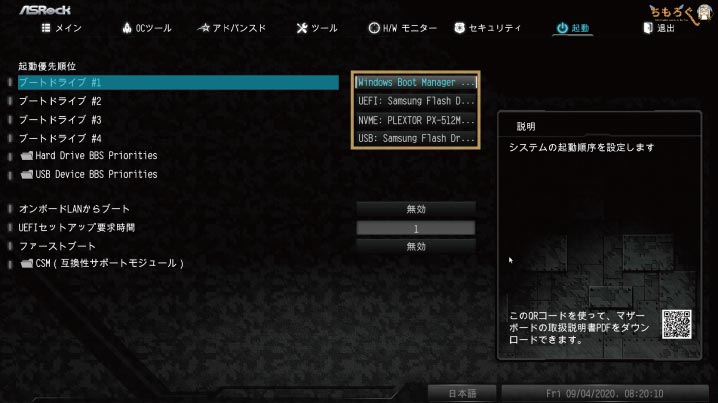
「起動」タブにて、起動ドライブの優先順位や、ファストブートの設定が可能です。
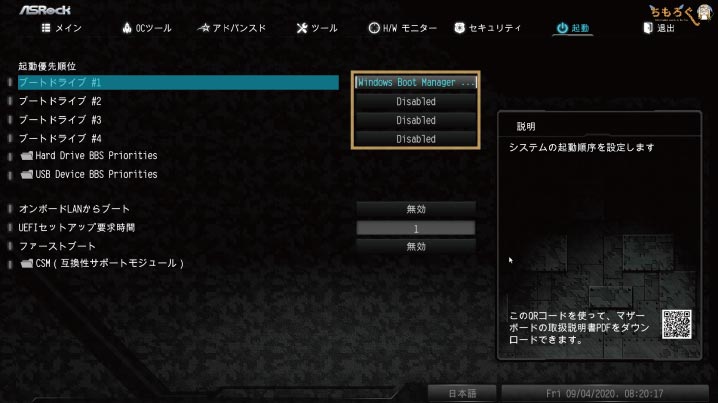
Windowsが入っているドライブ以外は、ブート対象外にする設定もできます。
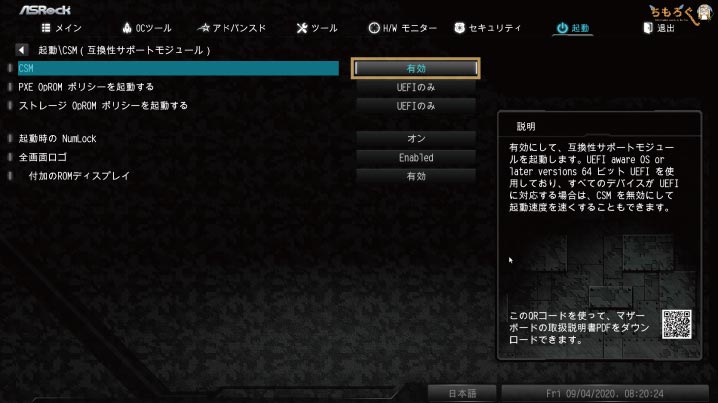
古いハードウェアを使っている人向けの「CSM」も、一応は対応しています。
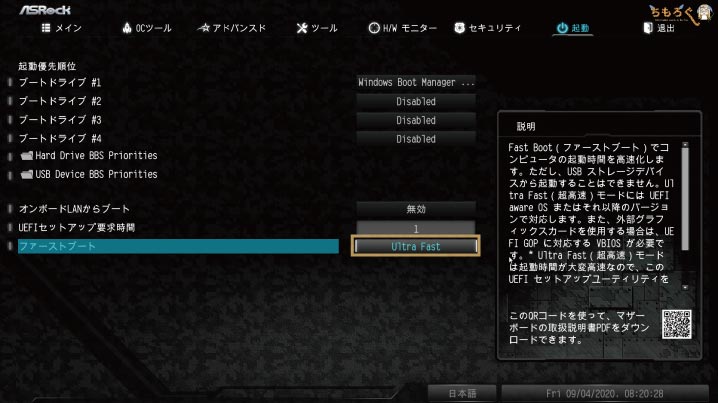
ハードウェアの認証をスキップして、ブート時間を爆速化する「ファストブート(Ultra Fast Boot)」設定もあります。有効化すると、自動的にCSMが無効に。
なお、ASRockのファストブートはあまりにも速いので注意してください。いったん有効化すると、次BIOS画面を開くのが難しいというか、不可能になります。
- CMOSクリア
- Restart UEFI(ASRockの純正ツール)
上記のどちらかを使えば、ファストブート状態でもBIOS画面へアクセス可能です。手間を考えると「Restart UEFI」で良いでしょう。
B550 Steel Legendでは、BIOS上からLEDライティングの設定項目が消えています。B550 Steel Legendのサポートページから、ASRock Polychrome Syncをインストールして、Windows上から設定してください。
B550 Steel Legendの性能を検証

| テスト環境「ちもろぐ専用ベンチ機」 | |
|---|---|
| Ryzen 9 3950X | |
| Corsair H100i Pro RGB240 mm簡易水冷ユニット | |
| ASRock B550 Steel Legend検証時のBIOSは「P1.00」 | |
| DDR4-3200 8GB x2使用メモリ「G.Skill FlareX C14」 | |
| RTX 2080 Ti使用グラボ「MSI Gaming X Trio」 | |
| NVMe 250GB使用SSD「Samsung 970 EVO Plus」 | |
| SATA 2TB使用SSD「Micron 1100」 | |
| 1200 W(80+ Platnium)使用モデル「Toughpower iRGB PLUS」 | |
| Windows 10 Pro 64bit検証時のバージョンは「1909」 | |
| ドライバ | NVIDIA 445.87 |
| ディスプレイ | 1920 x 1080@240 Hz使用モデル「BenQ XL2746S」 |
以上のテストスペックにて、B550 Steel Legendの性能を検証します。CPUは16コア32スレッドの「Ryzen 9 3950X」です。
Windowsの起動時間
電源ボタンを押してから、Windows 10のデスクトップ画面が表示されるまでをスマホで撮影し、動画編集ソフトでタイムを計測します。
| 設定 | 起動時間 |
|---|---|
| 標準設定 | 16.62 秒 |
| Fast Boot:有効 | 13.70 秒 |
結果は以上のとおりです。標準設定で約16.6秒、Fast Boot(BIOS上ではUltra Fast Boot表記)を有効化すると、起動時間はたったの約13.7秒に短縮されます。
B550 Taichiも相当に起動が速いマザーボードでしたが、B550 Steel Legendは更に上をゆくスピード。拡張性を減らした分だけ、起動時間は有利なのかもしれない。

I/Oインターフェイスの実効速度
| I/Oインターフェイスの実効速度※画像はクリックで拡大します | |
|---|---|
 | M.2スロット(Gen4)検証SSDは「AORUS Gen4 NVMe SSD」 |
 | USB 3.2 Gen2(SATA SSD)検証SSDは「Micron 1100 2TB」 |
 | USB 3.2 Gen2(NVMe SSD)検証SSDは「Optane Memory 32GB」 |
M.2スロットと、USBポートの性能(帯域幅)をチェックします。
PCIe Gen4対応のM.2スロットを「AORUS Gen4 NVMe SSD(1 TB)」でテストすると、読み込みは5000 MB/sオーバー、書き込みは約4300 MB/sを叩き出します。問題なくGen4動作です。
バックパネルのUSB 3.2 Gen2ポートは、「Micron 1100 2TB(SATA)」で読み込みが約470 MB/s、書き込みが約427 MB/sです。
「Optane Memory 32GB(NVMe)」では、読み込みは1091 MB/sと驚きのスピードを叩き出し、書き込みは約298 MB/sでSSD側のほぼ上限に達しました。
B550 Steel LegendのM.2スロット、およびUSB 3.2 Gen2ポートは、おおむね理論値通りの帯域幅です。
オンボードLANの実効帯域幅
B550 Steel LegendのオンボードLANはRealtek製「RTL8125BG」です。
2台のパソコンを互いにLANケーブルでつなぎ、iperf3を使ってLANチップの実効性能をテスト。相手PC(サーバー役)は、ROG STRIX X570-E GAMINGに付いているオンボードLANチップ「RTL8125AG(2.5 GbE)」です。
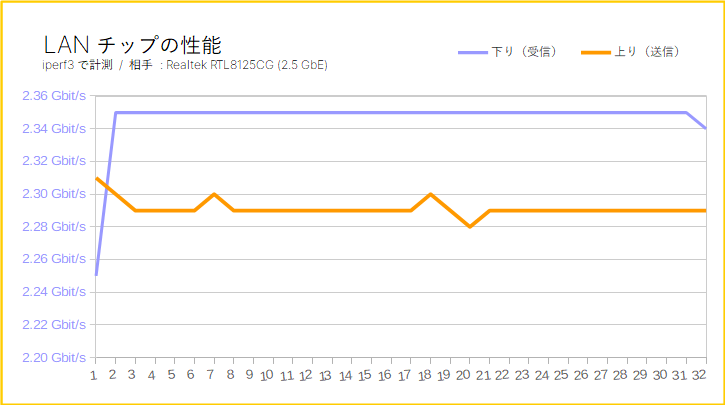
帯域幅(スループット)を計測
2.5 GbEの帯域幅(スループット)は、ダウンロードとアップロードともに2.29 ~ 2.35 Gbit/s(= 約294 MB/s)で動作しています。ほぼスペック通りの性能です。
通信時のレイテンシ(遅延)を計測
オンラインゲームで重要な「レイテンシ」も測定した結果、レイテンシは縮小されているものの、LANチップの性能が今ひとつ出ていない印象。
LANケーブルを交換したり、サーバー役を別のパソコンに変えたりして再テストを何度か行いましたが、結果はほとんど改善せず。
他のマザーボードと比較した結果も掲載します。ぶっちゃけた話、体感はほぼ不可能と言っていいほどレイテンシは少ないです。
それでも、こうして他のマザーボードと比較すると、一応オンボードLANの性能差は存在します。測定して比較しないと分からないレベルですけどね。
オンボードオーディオの性能
| オーディオチップの検証結果 | ||
|---|---|---|
| テスト対象 | Realtek ALC1220 | |
| サンプリングモード | 24-bit / 192 kHz | |
| テスト方法 | ループバック接続使用ケーブル:MOGAMI製 3.5mm(30cm) | |
| RMAA Version | 6.4.5 | |
| テスト結果 | ||
| 周波数特性 | -0.07, -0.09 | Excellent |
| ノイズレベル | -99.1 | Excellent |
| ダイナミックレンジ | 98.9 | Excellent |
| 全高調波歪率(THD) | 0.216% | Excellent |
| THDノイズ | -88.7 | Good |
| 相互変調歪率(IMD)ノイズ | 0.505% | Excellent |
| ステレオクロストーク | -90 | Excellent |
| IMD(10 kHz) | 0.366% | Excellent |
| 評価まとめ | Very good | |
B550 Steel Legendに実装されているオンボードオーディオ「Realtek ALC1220」の性能を、RMAA(Version 6.4.5)を使ってテストしました。
ノイズレベル(dB)の比較
ダイナミックレンジ(dB)の比較
THDノイズ(dB)の比較
Steel Legendとは思えない高性能なオーディオ特性です。さすがX570 Taichiゆずりのオーディオ回路を搭載しているだけあって、測定値は上位モデルのX570 TaichiやZ490 Taichiに並びます。
「AKG K701」を使った主観的なリスニングでも、Taichiシリーズと比較してハッキリと分かるほどの違いは聴き取れませんでした。Creativeの廉価サウンドカードにありがちな、曇った感じもなくクリアな音質です。
なお、フロントパネル側はオペアンプ「NE5532」を経由するため、リアパネルより音量を取りやすいです(※その替わりにオーディオ特性はわずかに低下します)。

手動オーバークロックを試す
B550 Steel Legendで、Ryzen 9 3950Xの手動オーバークロックを試します。
- クロック倍率:42.5(4.25 GHz)
- コア電圧:1.325 V
- ロードラインキャリブレーション:Level 1
以上の設定で、Ryzen 9 3950Xを4.25 GHzにオーバークロックしました。Handbrakeを使い、フルHD(1920 x 1080)の動画をHD(1280 x 720)にエンコードして負荷テストを行います。
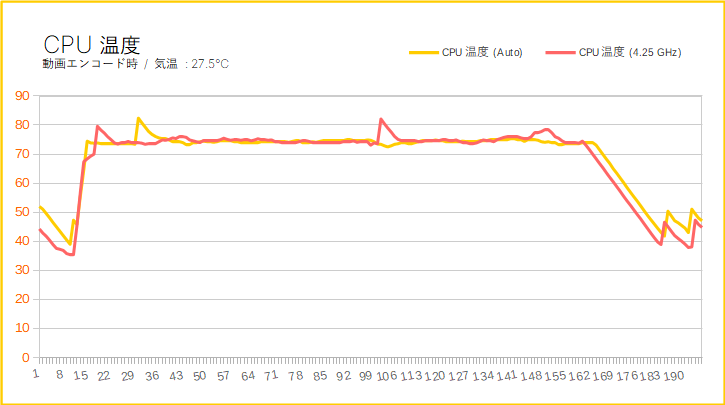
| クロック | CPU温度 | エンコード速度 | Cinebench R20 | |
|---|---|---|---|---|
| 初期設定 | 平均74 ℃ | 最大82 ℃ | 222.57 fps | 8954 cb |
| 4.25 GHz | 平均74 ℃ | 最大82 ℃ | 226.58 fps | 9993 cb |
Dr.MOSを使った12フェーズのおかげで、16コアを4.25 GHzにゆるくオーバークロックする程度なら、まったく問題ないです。
ただ、Taichiシリーズと比較すると若干性能は抑え気味です。Cinebenchだときちんと性能が出ているのに、動画エンコードでは4.25 GHzの割には、かなり控えめな性能が出ています。
定格運用向けのマザーボードですから、過度なブーストは掛からないようにチューニングされている可能性が高いです。
オーバークロックメモリの動作検証
メモリ2枚の動作テストは「F4-3200C14D-16GFX」、メモリ4枚は「Ballistix Elite 4000」を使って検証します。
検証方法はただ単に、メモリ側に収録されているXMPプロファイルを問題なく安定動作できるかどうかです。BIOSからXMPプロファイルを適用して、
- SiSoft Sandra(メモリ帯域幅テスト)
- Karhu RAM Test(メモリ安定性テスト)
上記2つのソフトで動作検証を行います。SiSoft Sandraでメモリの帯域幅を計測、Karhu RAM Testでメモリの安定性(エラーチェック)テストを検証です。
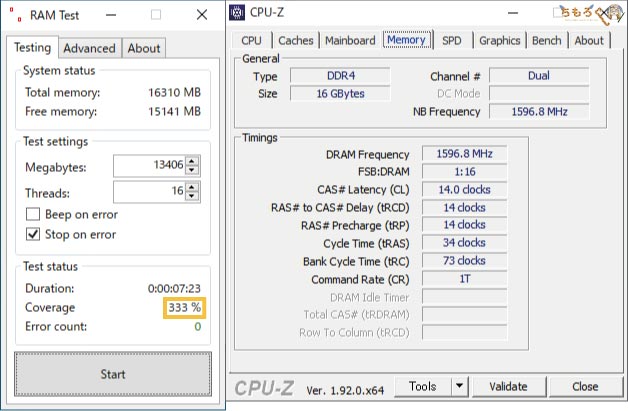
「F4-3200C14D-16GFX」の2枚組は、XMPプロファイルを適用するだけでエラーチェック300%をクリア。DDR4-3200(CL14)程度でコケることは、最近はほとんど無いです。
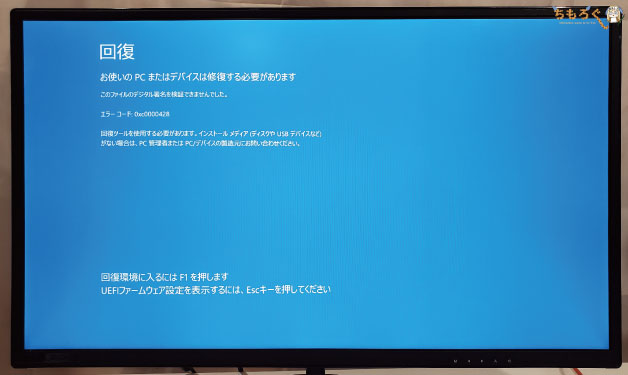
「Ballistix Elite 4000」の4枚組は、XMPプロファイルを読み込んでWindowsを立ち上げようとすると・・・当然ながら起動しません。
マザーボードによって若干挙動は変わりますが、基本的にDDR4-4000の4枚組は、XMPオーバークロックだと立ち上がりづらいです※。
これではB550 Steel Legendのオーバークロック耐性がイマイチ分からないので、XMPプロファイルをベースにちょっとだけ設定を変更して、メモリをチューニングしてみましょう。
※「おっ起動した !!」と思ったら、1 : 2モード、Gear Down Mode有効、コマンドレート「2T」有効で実効帯域幅がゆるゆる・・・だったりするので要注意。
メモリの手動調整と実効帯域幅
Ballistix Elite 4000の4枚組をテスト。BIOSからXMPプロファイルを適用し、メモリクロックを「DDR4-4000」から「DDR4-3666」に引き下げます。
更に、AMD Ryzen環境はクロックだけでなく、タイミングも重要です。タイミング設定を「18-19-19-39」から「16-18-18-38」に変更しました。
結果、なかなか安定動作せず、メモリクロックを順番に下げてエラーテストを続けたところ・・・
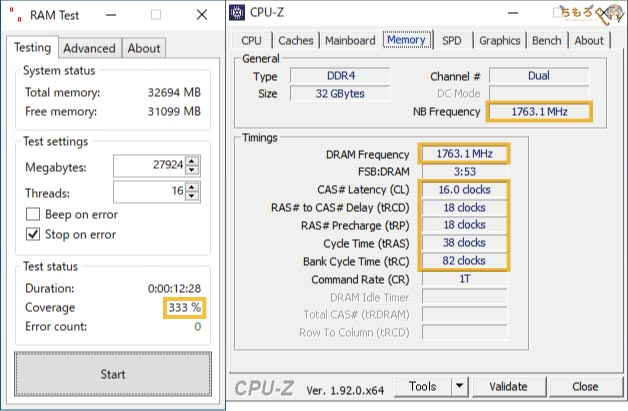
「DDR4-3533」にて、エラーテスト300%クリアを確認できました。従来のB450 Steel Legendだと2枚組ですらDDR4-2933が限界だったので、信じられないほどメモリのOC耐性は改善されたと評価できます。
次はこちらの「Patriot Viper DDR4-4400」を使って、2枚組でどこまで行けるかを検証します。オーバークロック耐性に強い、「Samsung B-die」チップを搭載するメモリです。
なお、2枚組のメモリチューニングはよほどマザーボードがダメダメじゃない限り、タイミングは「CL14」で固定します。CL14で行ける上限メモリクロックを探す作業です。
- DDR4-3733(CL14-16-16-36 1T):POSTしない
- DDR4-3666(CL14-16-14-34 1T):起動するが即ブルースクリーン
- DDR4-3600(CL14-16-14-34 1T):エラーチェック7%で停止
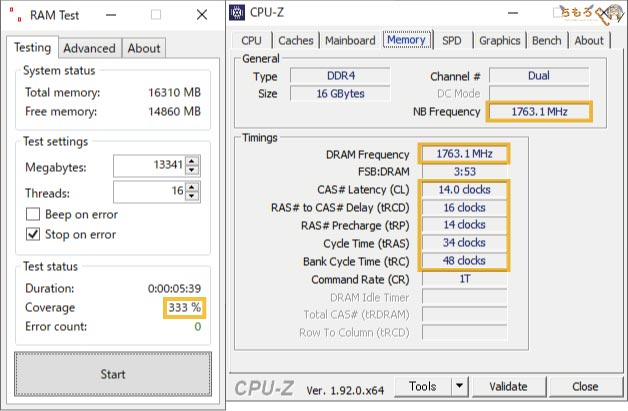
テストを続けて「DDR4-3533」にて、ようやくエラーチェック300%クリアです。DDR4-3533がCL14で動くなら、ほとんどのユーザーにとっては十分なメモリOC耐性です。
ではSiSoft Sandraでメモリの実効帯域幅を計測し、メモリチューニングの効果を確かめます。
| マザーボード | メモリ設定 | 帯域幅 | |
|---|---|---|---|
| B550 Steel Legend | XMP + 手動 | DDR4-3533 x214-16-14-34 1T | 45.61 GB/s |
| XMP + 手動 | DDR4-3533 x416-18-18-38 1T | 42.45 GB/s | |
| XMP | DDR4-3200 x214-14-14-34- 1T | 33.83 GB/s | |
| B550 Taichi | XMP + 手動 | DDR4-3600 x214-16-14-34 1T | 46.00 GB/s |
| XMP + 手動 | DDR4-3666 x416-18-18-38 1T | 43.22 GB/s | |
| XMP | DDR4-3200 x214-14-14-34- 1T | 33.57 GB/s | |
| X570 Taichi | XMP | DDR4-3600 x420-20-20-40 1T | 36.74 GB/s |
| XMP + 手動 | DDR4-3600 x216-16-16-36 1T | 36.00 GB/s | |
| XMP | DDR4-3200 x214-14-14-34 1T | 33.41 GB/s | |
| X570-E GAMING | XMP | DDR4-3600 x420-20-20-40 1T | 35.43 GB/s |
| B450-TUF Pro Gaming | XMP | DDR4-3600 x420-20-20-40 1T | 35.16 GB/s |
| MEG X570 ACE | XMP | DDR4-3600 x420-20-20-40 1T | 33.79 GB/s |
今回のテストでB550 Steel Legendが叩き出した最高値は「45.61 GB/s」です。上位モデルのB550 Taichiが出した「46.00 GB/s」には届きませんが、Steel Legendはミドルクラスのマザーボードです。
正直なところ、十分なメモリオーバークロック性能だと思います。
各種ベンチマークで性能チェック
定格クロック(初期設定)で、基本的なベンチマークをテスト。
B550 Taichiと比較して、全体的にブーストクロックを抑えている様子です。Cinebenchのスコアは約2%低く、シングルスレッド性能もわずかに低く抑えられています。
定格向けのマザーボードはとにかく安定性が大事ですから、2%程度のほんのわずかな性能差は捨てるスタイル。製品コンセプトに沿った合理的なブーストクロック設定です。
B550 Steel Legendの熱設計
VRMフェーズ回路の発熱をチェック
- #0:VRMヒートシンク(上部)
- #1:VRMヒートシンク(左側)
- #2:VRMフェーズ回路(上部)
- #3:VRMフェーズ回路(左側)
IC温度センサーを「ひっつき虫(ソフト粘着剤)」で上記4箇所に貼り付け、KEYENCE製のシーケンサー装置を使って1秒ずつ温度を記録します。
温度テスト時は動画エンコードソフト(Handbrake)を2つ同時に並列エンコードを行い、CPU使用率が常時100%になるように負荷を掛けます(※16コアは並列エンコードじゃないと使用率100%にならない)。
| VRMフェーズの温度定格クロックで検証した結果 | |
|---|---|
 | 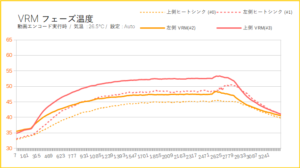 |
サーモグラフィカメラで撮影したVRMフェーズ周辺温度は、60~62℃です。
| VRMフェーズ温度 | 最大 | 平均 |
|---|---|---|
| 上側ヒートシンク(#0) | 45.49 ℃ | 42.42 ℃ |
| 左側ヒートシンク(#1) | 50.50 ℃ | 45.52 ℃ |
| 左側VRM(#2) | 48.35 ℃ | 45.40 ℃ |
| 上側VRM(#3) | 53.35 ℃ | 49.70 ℃ |
| 設定 | コア電圧 : Auto / クロック : Auto | |
IC温度センサーの計測では、ヒートシンクの表面温度は50℃をわずかに超える程度で、まったく問題無いです。
B550 Taichiと比較して、若干ブーストクロックを抑える挙動のおかげで、思った以上にVRM温度が上昇しません。VRMに直接貼り付けたセンサーですら、温度はせいぜい53℃です。
16コアCPUの定格運用は余裕です。
| VRMフェーズの温度オーバークロック(4.25 GHz)で検証した結果 | |
|---|---|
 | 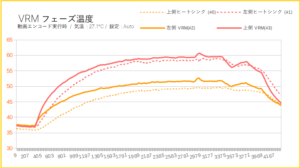 |
手動オーバークロックを設定して検証します。クロック周波数を4.25 GHz、コア電圧を1.325 V、ロードラインキャリブレーションをLevel 1に設定しました。
サーモグラフィカメラでは、VRMフェーズ周辺温度は約10℃ほど上昇して68~72℃です。
| VRMフェーズ温度 | 最大 | 平均 |
|---|---|---|
| 上側ヒートシンク(#0) | 49.66 ℃ | 44.46 ℃ |
| 左側ヒートシンク(#1) | 59.03 ℃ | 51.97 ℃ |
| 左側VRM(#2) | 52.69 ℃ | 47.52 ℃ |
| 上側VRM(#3) | 60.71 ℃ | 53.76 ℃ |
| 設定 | コア電圧 : 1.325V / LLC : Level 1 / クロック : 4.25 GHz | |
IC温度センサーで計測した結果では、VRM本体の温度はそれほど上がらず、ヒートシンクの温度との差がかなり縮まっています。つまり、ヒートシンクの放熱性能がとても優秀なんですよ。
サーマルスロットリングはもちろん、プチフリーズなど不安定な動作は一切なし。定格向けのSteel Legendながら、16コアの手動オーバークロックにすら余裕で耐えてしまいます。
エアフロー皆無の環境で最大60℃なら、簡易水冷ユニットも安心して使えます。
付属M.2ヒートシンクの冷却性能
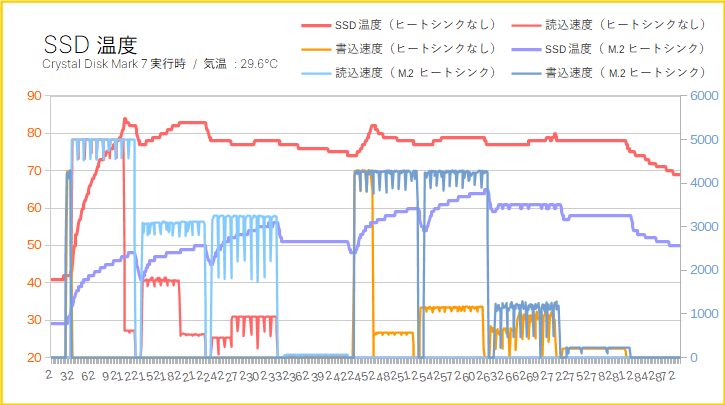
| ヒートシンク | SSD温度 | 書き込み性能 |
|---|---|---|
| 無し | 最大84 ℃ | 1154.5 MB/s |
| 付属ヒートシンク | 最大65 ℃ | 4254.4 MB/s |
| 性能差 | -19 ℃ | +3099.9 MB/s |
熱に敏感なPCIe Gen4対応のNVMe SSD「AORUS Gen4 NVMe SSD 1TB」を使って、マザーボード付属の鍛造M.2ヒートシンクの冷却性能を検証。
結果、最大で84℃に達していたSSD温度は、ヒートシンク使用後で65℃(温度差-19℃)まで抑えられました。
性能も全体的に改善していて、ヒートシンク使用後で書き込み速度が約1155 MB/s → 約4255 MB/sに改善。ほぼ4倍近い性能アップを実現しています。

ヒートシンクの表面温度は、サーモグラフィーカメラで60℃前後でした。ヒートシンク全体に熱がまんべんなく広がり、効率よく熱を放出しています。
Steel LegendのM.2ヒートシンクの冷却性能は、最上位モデルのB550 Taichiとほぼ同じです。
まとめ:Taichiベースの超頑丈なSteel Legend

「B550 Steel Legend」の微妙なとこ
- 「B550」なので拡張性は控えめ
- 標準でWiFi機能なし
- わずかに抑え気味な性能
- M.2スロット(下段)はx2接続
ミドルクラス帯のB550マザーボードなので、USBポート数やSATAポートの排他仕様など、拡張性は控えめです。WiFi機能はバンドル無しで、無線LANを使うには別途モジュールを用意する必要があります。
CPU性能はTaichiが100%とすると、Steel Legendは98~99%ほど。ほんのわずかに控えめな性能に抑えられていますが、体感はほぼ不可能です。一応デメリットに挙げていますが、実際は大した問題では無いです。
割と気になるのは2つあるM.2スロットの内、片方は「PCIe 3.0 x2」な点。約1800 MB/s前後が理論値なので、高性能なNVMe SSDを使う場合は要注意。「WD Blue SN550」くらいにしましょう。
「B550 Steel Legend」の良いところ
- 16コアも余裕なVRMフェーズ
- 冷えるM.2ヒートシンク
- メモリOC耐性は特に問題なし
- スペック通りのUSB 3.2 Gen2ポート
- 高音質なオンボードサウンド
- ゲームに有利な2.5 GbE LAN
- WiFi用のM.2スロット有り
- 扱いやすいUEFI画面
- バランスの良い拡張性
- 映像出力に「HDMI 2.1」
- 原口氏プロデュース製品(日本発)
B550 Steel Legendは、ミドルクラス(180ドル前後)のB550マザーボードとしては、全体的にかなりバランスを重視した万人向けなマザーボードです。
X570 Taichiの基板をベースに、Taichiクラスの高音質オーディオや悪くないメモリOC耐性、16コアCPUでも微動だにしない強靭なVRMフェーズへ大幅にパワーアップしています。
2系統の映像出力(HDMI 2.1 + DP 1.4)やType-Cヘッダ、WiFiモジュール用のM.2スロット(Key.M)など。多様なニーズに対応できるように、バランスの良いインターフェース構成も大きなメリットです。
- 「定格運用」で末永く使いたい
- なぜかオーバークロックも余裕
- まんべんなくバランスの良い拡張性
- 「日本発マザーボード」を求めてる
従来のSteel Legendのコンセプト「定格運用向け」から、ちょっと逸脱してしまった感があるくらいに、大幅なパワーアップを遂げた「真の鋼伝説」です。
24/7(= 年中つけっぱ)定格運用でド安定はもちろん、ちょっとだけオーバークロックしてみたい自作ユーザーまで、万人におすすめできるSteel Legendと評価できます。

というわけで、ちもろぐの(個人的な)評価は「A+」ランクで決まりです。
以上「ASRock B550 Steel Legendをレビュー:鋼伝説とTaichiのコラボ板」でした。








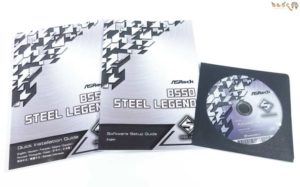

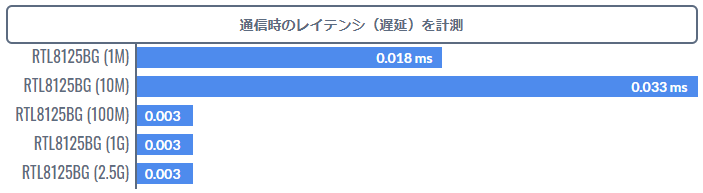
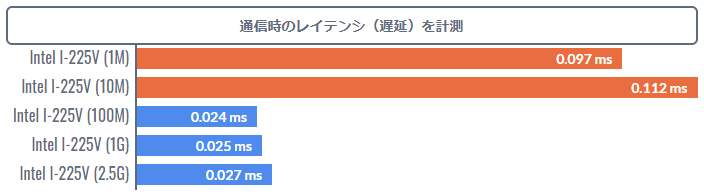


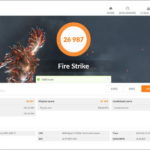
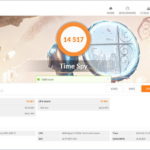
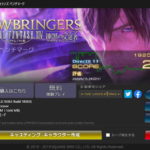
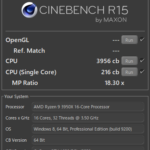

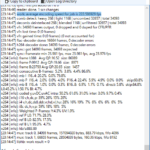














 おすすめゲーミングPC:7選
おすすめゲーミングPC:7選 ゲーミングモニターおすすめ:7選
ゲーミングモニターおすすめ:7選 【PS5】おすすめゲーミングモニター
【PS5】おすすめゲーミングモニター NEXTGEAR 7800X3Dの実機レビュー
NEXTGEAR 7800X3Dの実機レビュー LEVEL∞の実機レビュー
LEVEL∞の実機レビュー GALLERIAの実機レビュー
GALLERIAの実機レビュー 【予算10万円】自作PCプラン解説
【予算10万円】自作PCプラン解説 おすすめグラボ:7選
おすすめグラボ:7選 おすすめのSSD:10選
おすすめのSSD:10選 おすすめの電源ユニット10選
おすすめの電源ユニット10選

 「ドスパラ」でおすすめなゲーミングPC
「ドスパラ」でおすすめなゲーミングPC

 やかもちのTwitterアカ
やかもちのTwitterアカ



いつも素晴らしいレビューをありがとうございます!
誤植と思われる箇所を見つけましたので報告いたします。
「(前略)WiFiモジュール用のM.2スロット(Key.M)など。」
初歩的なことで申し訳ないのですが、上の段のm.2スロットはGen.4NVMeSSD専用ですか?
Gen3も使えますよ~。
ありがとうございます。
はぇーsteel legend って原口さんが考案したんですね
コメント失礼します。
ピンキリでしょうが10年弱前の1万くらいのサウンドカードと今どきのマザボオンボードって一般的にどちらがオーディオ性能いいのでしょうか?
オーディオ特性がイマイチでも、搭載されてるDACチップによっては今でも十分に高音質だと思います。バーブラウンをのせてるX-Fi Titanium HDなどが代表例かと。
ただ、オーディオ特性(SN比など)は現代のALC1220ベースのオンボードの方が優秀です。
realtek1200だからB450の方よりも音質いいぞ。それより前なんかよりは比べ物にならん
まあオンボ音質ではイイ音と言うことなんで、満足できないならアンプ買えという話ではあるが
書き足りたりなかったので自己レス、前にSound BlasterX-FI使ってたけど音量上げるとプツプツ音してたがrealtek1200内蔵マザボ使ってからは悩まされてない
ありがとうございます!
すごくどうでも良いことですが、金属の密度や熱伝導率は物理的性質なので加工方法が鍛造でも鋳造でもほとんど変化しないはずです。たぶんASRockが言っているのは冷間鍛造で複雑な形状のヒートシンクにしているから冷却性が良いってことだと思います
DDR4 4733+の割にメモリクロックの伸びが悪いのは何故でしょう。
4000+程度のマザーのほうがより高クロックいけるので疑問に思いました。
おそらくですが、ぼくが使ってるRyzen 9 3950Xのメモコン品質がボトルネックです。
実効帯域幅で46 GB/s前後を越えようとすると、途端に不安定になります。実効帯域幅を気にせず、タイミングを緩めてIF同期を切ってしまえば、4000以上は行けると思います。
が、あんまり意味がないので検証はしてません・・・
はじめまして。 いつも楽しく読ませて頂き、参考にさせて貰っています。
今回のB550もとても魅力的なのですが、いかんせん予算の面で
今回、私はB450Msteel legend と、Ryzen5 3600、RTX-2060superで自作しようと考えています。 が、メモリーの相性というものがイマイチ分らないのです。
考えているのは、G.skillのDDR4-3200で、最初8GB2枚で16GB、後に2枚継ぎ足して32GBにしようと思っています。
しかし、このDDR4-3200も色々種類があるようで、どれを選べばよいか判りません。
これが可能かどうか? また不可ならどの周波数を選べばよいのか、もしお時間がありましたらご教授願います。
初心者で、OCも考えていません。そこそこの性能があれば十分満足です。
> 初心者で、OCも考えていません。そこそこの性能があれば十分満足です。
初心者さんなら、何よりトラブルを回避できるPC構成にするべきなので、メモリにG.SkillのSniperXあたりを使うのはやめておいた方が良いです。品質がバラバラで、ハズレを引くと厄介です。
なので、無難に「W4U3200-8G」がおすすめです。オーバークロックの設定をせずに、DDR4-3200(B450マザーならDDR4-2933)で自動的に動作します。PCショップ店員さんのトラブル報告も少なく、互換性に優れたメモリです。
返信、遅くなりました。丁寧な回答、ありがとうございました。
それを参考に、あれから他の面を試行錯誤していましたら、やかもちさんのレヴューで
LenovoのT‐550i があり、これだ!と思い、購入を決意していました。しかし光るパーツが好きで片面が透明のケースにも未練があったので、色々考えていて・・
たまたまLenovoのサイトを見ていたら、T-750i というのが・・! このシリーズの
2070superのタイプに決めようかと思っています。
もし可能であれば近い将来に、このT-750i のレヴューも拝見したいです!
今回はどうもありがとうございました! これからも頑張ってください!
はじめまして。youtubeの方も楽しく拝見させて頂いております。
当方、自作2台目の初心者です。
B550 steel legend ですが、不具合等の情報はお聞きしませんか?
この週末組んでみたのですが、「This utility is not for this platform!」の
エラーメッセージが出て付属のCDからドライバ等がインストール出来ません。
個々にインストールするも、A-TuningやASRRGBLEDが起動せず・・・
チップセットなどは当たったようですが、ASRRGBLEDが起動しないのは
困ったものです。。。B450の時にはBIOSで弄ることが出来たのですが今回は
それが出来ず。ケースの中が様々な色で光っており、消すことも出来ません・・・
AsrockのHPからファイルを引っ張ってきてもダメでした。
もしかしてRGB付きのメモリが悪いのでしょうか?
メモリ:Kingston HyperX FURY RGB CL16 HX432C16FB3AK2
CPU:Ryzen3700X
M/B:B550steel legend
G/B:GTX1660S
まる1日ググりましたが解決せず・・・何かアドバイスがあれば
お聞かせ願えないでしょうか?
(Windows、他のソフトなどは至って正常に動いています。)
ぼくの場合、B550 SLでは問題ないですが、以前使っていたX570 TaichiではA-Tuning等のユーティリティが起動しない不具合はありました。代表的な解決方法としては↓
・公式サイトから最新版をインストールする
・他のRGB LED制御ソフトを入れない
・BIOSをアップデートしてみる
・Windows 10をクリーンインストールして入れ直す
ですね。
結局、Windows 10のクリーンインストールで解消したのですが、使っている内にまた起動しなくなったり(※あとから入れた他のソフトと相性問題があるのかも?)。
ASRockに限らず、マザーボードメーカーの作ったソフトは完成度が低すぎるので、なんとかして欲しいといつも思ってます。
なお、海外で調べてみると、このような解決方法も見つかりました。
情報はいろいろとあるので、参考になると思います。
こんばんは。アキです。
お返事ありがとうございました。
色々やってみましたが上手くいかない様です。
販売店に連絡し、交換依頼しましたが逃げ腰ですね。↷
販売店の連絡を待ちながら、もう少しやってみます。
ありがとうございました。
PS:動画のアップ、楽しみにしています。
[…] ASRock B550 Steel Legendをレビュー:鋼伝説とTaichiのコラボ板 […]
マザボをグレードダウンでB550SteelLegendにしたのにメモリOCをXMP任せにしてて不安定になっていたのですが、ここを参考にXMPの3600から3533に下げたらド安定するようになりました! ありがとうございます!
やっぱ3533が上限なんですかね……?
Shirokuma ConceptというYoutubeチャンネルのB550の選び方動画でボロカスに叩かれてますね。
先日の「(B550 SLは)Z490 Taichiと同じDAC構成使ってるから、回路面積の限られるM版はだいぶ不利」というやかもち様のツイートはとても参考になりました。
似た質問ですが、PCのフロント端子にインピーダンス20オームの耳掛けヘッドホンを直刺しする場合、オペアンプ有りMBと無しMBではどちらがノイズ・音質面で有利でしょうか?MBの大きさ・オーディオチップはどちらもATX・ALC1220です。
また、オペアンプを使うと音量が上がるためその調節が大雑把になるのでしょうか?
B550SL+5800X3Dセットで仕方なく(?)買いましたが、1万円で買ったと思えばまあ価格相応のマザボでした。
M.2 Slot2がSATA5-6と排他且つGen3x2とか流石に終わってますね…これ今のボッタ価格で買う人がいるなんて信じられないや